Windows 10 でネットワーク アイコンを有効にできない場合の対処方法
- 步履不停オリジナル
- 2019-06-15 13:29:5328933ブラウズ

win10 でネットワーク アイコンが消えた場合はどうすればよいですか? win10 システムでは、タスクバーのネットワーク アイコンが消え、ネットワークのタスクバーからネットワーク アイコンを開くことができなくなります。設定。タスクバーの右クリックメニュー - 設定 - からシステムアイコンをオンまたはオフにすると、ネットワークスイッチが灰色になり、オンにできない場合はどうすればよいですか?このような場合は、次のことができます。
手順:
1. タスク バーを右クリックして [タスク マネージャー] を選択するか、Ctrl + Esc キーの組み合わせを押してタスク マネージャーを開きます。

3. Windows エクスプローラーを右クリックし、[再起動] を選択します。Windows エクスプローラーを選択し、右下の [再起動] ボタンをクリックしても同様です。再起動すると、タスクバーのネットワーク アイコンが戻っていることがわかります。 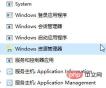
一般的な問題に関連する技術的な記事については、
FAQ チュートリアル 列にアクセスして学習してください。 !
以上がWindows 10 でネットワーク アイコンを有効にできない場合の対処方法の詳細内容です。詳細については、PHP 中国語 Web サイトの他の関連記事を参照してください。
声明:
この記事の内容はネチズンが自主的に寄稿したものであり、著作権は原著者に帰属します。このサイトは、それに相当する法的責任を負いません。盗作または侵害の疑いのあるコンテンツを見つけた場合は、admin@php.cn までご連絡ください。
前の記事:win10でプロジェクターに接続する方法次の記事:win10でプロジェクターに接続する方法

